Comment Imprimer des Fichiers PDF Protégés avec 4 Méthodes Simples
Lionel Mis à jour le 06/11/2025 | Accueil > PDF tutoriels | mins de lecture
Le PDF est un format de fichier populaire utilisé pour stocker ses documents professionnels ou personnels. Ce format est préféré pour divers types de documents car il préserve la mise en forme du document et empêche la plupart des types de modification. Vous pouvez également rencontrer des fichiers PDF protégés par mot de passe, et vous constaterez qu'ils sont un peu plus difficiles à imprimer que les fichiers PDF normaux.
Vous ne réussirez pas à imprimer un PDF sécurisé en cliquant simplement sur le bouton d'impression du fichier. Il y a quelques manipulations que vous devez faire avant de pouvoir imprimer ce type de fichiers, et ce guide explique exactement comment imprimer des fichiers PDF sécurisés.
Partie 1. Pourquoi est-ce que Je n'arrive pas à imprimer un PDF protégé?
Vous ne pouvez pas imprimer un PDF sécurisé car l'auteur original du PDF a appliqué des restrictions au fichier. Si vous avez suffisamment travaillé avec les fichiers PDF, vous savez probablement que plusieurs lecteurs PDF vous permettent d'appliquer des mots de passe ainsi que des restrictions à vos fichiers PDF.
Si quelqu'un ne souhaite pas que ses PDF soient imprimés, il appliquera une restriction, et cette restriction vous empêchera de faire imprimer ces PDF sécurisés. C'est pourquoi la fonction d'impression normale ne fonctionne pas lorsque vous essayez d'imprimer un fichier PDF protégé sur votre ordinateur.
Partie 2. Comment imprimer un PDF protégé en supprimant la restriction
Heureusement, il existe des moyens d'imprimer des fichiers PDF protégés par mot de passe. L'une des façons de procéder consiste à supprimer la restriction d'impression de vos fichiers PDF. Vous devez connaître le mot de passe de votre PDF pour ce faire. Ensuite, vous pouvez suivre l'une des méthodes suivantes pour imprimer vos fichiers PDF sécurisés.
Option 1. Utiliser EaseUS PDF Editor pour imprimer un PDF Verrouillé
EaseUS PDF Editor est la meilleure imprimante PDF gratuite, qui peut fonctionner parfaitement sous Windows 7/8/8.1/10. Pour imprimer un PDF sécurisé, il vous suffit d'entrer le mot de passe, puis de cliquer sur le bouton Imprimer pour le faire. Pour la plupart d'entre vous, vous pouvez vouloir éditer vos fichiers PDF comme ajouter du contenu ou autre, et presque tous vos besoins d'édition peuvent être satisfaits en utilisant le logiciel d'édition PDF, car il offre beaucoup d'outils d'édition utiles.
Vous voulez en savoir plus sur les fonctionnalités ? Jetez un coup d'œil aux listes ci-dessous.
- Compresser, faire pivoter et rogner un PDF de manière flexible.
- Convertissez les fichiers PDF en d'autres formats de fichiers ou vice versa.
- Gérez les fichiers PDF comme vous le souhaitez
- Prise en charge de plus de 10 langues d'OCR
Comment imprimer des fichiers PDF sécurisés sur Windows 10 :
Étape 1. Téléchargez et installez l'imprimante EaseUS pdf, puis cliquez sur "Ouvrir un fichier..." pour sélectionner le fichier que vous voulez imprimer.

Étape 2. Choisissez votre document PDF et entrez le mot de passe dans la case.
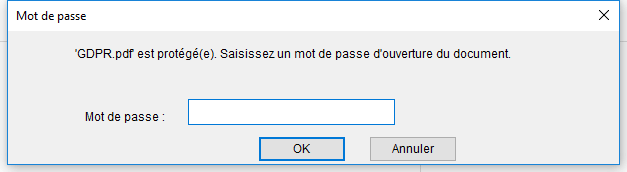
Étape 3. Ensuite, cliquez sur "Fichier" > ; "Imprimer" pour ouvrir la fenêtre d'impression. Ou vous pouvez appuyer sur "Ctrl + P" pour l'ouvrir directement.
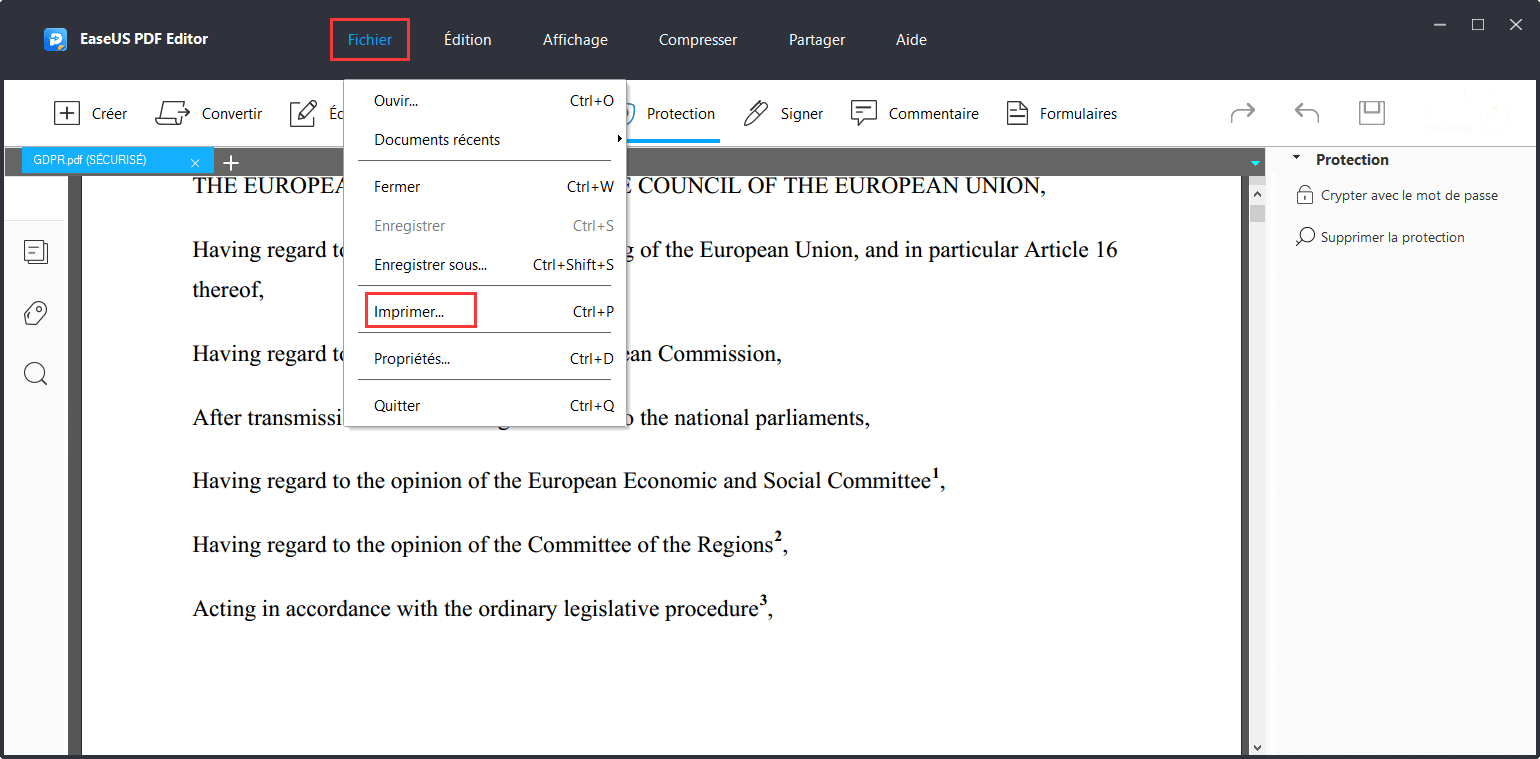
Étape 4. Ici, vous pouvez choisir l'imprimante, les pages, la taille, et bien d'autres choses encore pour imprimer votre document PDF.
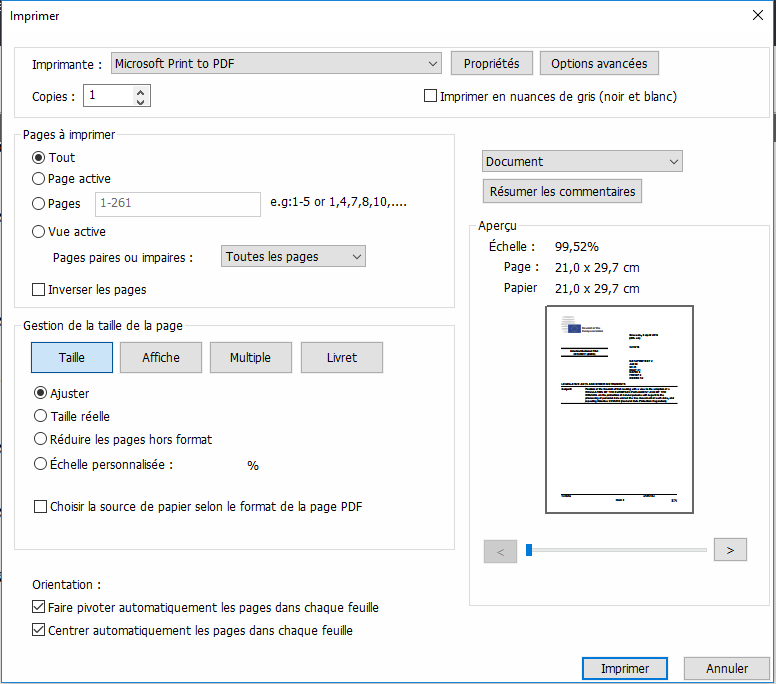
Option 2. Utiliser Adobe Reader pour imprimer un PDF Verrouillé
Lorsqu'il s'agit de manipuler des fichiers PDF, la solution choisie par la plupart des utilisateurs est Adobe Reader. Après tout, il s'agit du lecteur et de l'éditeur PDF par défaut sur les ordinateurs de la plupart des utilisateurs. Si vous utilisez également ce programme, vous serez ravis de savoir que vous pouvez utiliser cet outil pour imprimer vos PDF protégés par mot de passe. De cette façon, vous n'avez pas besoin d'installer d'autres outils pour pouvoir imprimer vos fichiers PDF sécurisés.
Comment imprimer un fichier PDF verrouillé à l'aide d'Adobe Reader:
Etape 1. Cliquez avec le bouton droit sur votre fichier PDF où qu'il se trouve sur votre ordinateur et sélectionnez «Ouvrir avec» puis «Adobe Reader».
Etape 2. Une fois le fichier ouvert dans le programme, cliquez sur "Fichier"> "Propriétés". Ensuite, cliquez sur l'onglet qui dit «Sécurité» pour afficher les restrictions qui ont été appliquées à votre fichier PDF.
Etape 3. Dans l'onglet «Sécurité», cliquez sur le menu déroulant à côté de «Méthode de protection» et choisissez «Aucune protection». À ce stade, il vous sera demandé de saisir votre mot de passe de restriction. Faites-le et continuez.
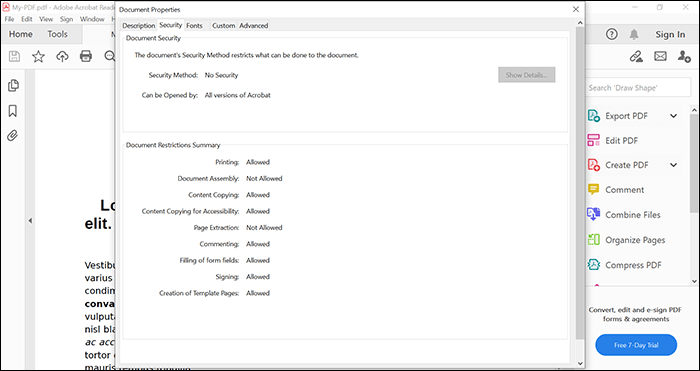
Etape 4. Revenez à votre PDF et appuyez sur "Ctrl + S" pour enregistrer votre fichier. Vous pouvez commencer directement à imprimer le PDF en cliquant sur l'option "Fichier> Imprimer".
Option 3. Utiliser Google Drive pour imprimer des fichiers PDF sécurisés en Ligne
Une autre méthode simple consiste à utiliser Google Drive, qui peut vous aider tant que vous disposez d'un compte Google gratuit et d'un accès à Internet. Google Drive dispose d'une visionneuse PDF intégrée, et vous pouvez en effet l'utiliser pour transférer vos PDF vers l'une de vos imprimantes sans avoir à entrer de mot de passe.
Etape 1. Ouvrez un navigateur et accédez au site Google Drive. Ensuite, cliquez sur le bouton «Nouveau» et sélectionnez «Importer un fichier» pour télécharger votre fichier PDF sur le site Web.
Etape 2. Une fois téléchargé, faites un clic droit sur votre PDF et sélectionnez "Aperçu". Cela ouvre votre fichier dans la visionneuse PDF intégrée de Google, qui vous donne la possibilité d'imprimer vos fichiers PDF sécurisés.
Etape 3. Sur l'écran d'aperçu, cliquez sur l'icône d'impression en haut, et cela vous permettra d'imprimer votre fichier PDF sécurisé. Vous n'obtiendrez pas une invitation à vous demander d'entrer des mots de passe, et votre PDF sera directement transmis à l'imprimante choisie.
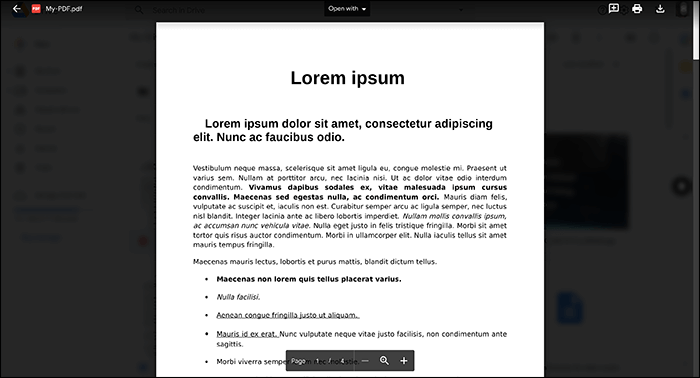
Partie 3. Comment imprimer un PDF verrouillé sans mot de passe
Si vous ne connaissez pas les mots de passe des fichiers PDF, les méthodes suivantes vous aideront à imprimer un PDF sécurisé rapidement et facilement.
Option 1. Utiliser Chrome pour imprimer un PDF sécurisé
Si vous imprimez un PDF sécurisé à des moments différents dans le temps, il est préférable de supprimer le mot de passe du PDF, afin que le travail d'impression devienne plus facile pour vous. Pour supprimer le mot de passe de votre PDF, vous devez uniquement connaître le mot de passe actuel. Une fois que vous entrez ce mot de passe et cliquez sur une option, votre PDF sécurisé devient non sécurisé.
Ce PDF non sécurisé peut ensuite être imprimé à partir de n'importe quelle imprimante sur n'importe quel ordinateur. Vous n'avez pas besoin de saisir un mot de passe ou quoi que ce soit pour pouvoir imprimer ce fichier. Ce fichier agit et fonctionne désormais comme les autres fichiers normaux de votre ordinateur. Gardez en tête que vous devrez connaître le mot de passe correct pour votre PDF pour utiliser cette méthode.
Etape 1. Ouvrez une fenêtre de l'Explorateur de fichiers et accédez à l'emplacement de votre PDF. Faites un clic droit sur votre PDF et sélectionnez l'option qui dit "Ouvrir avec" suivie de "Google Chrome".
Etape 2. Lorsque le PDF s'ouvre, vous verrez quelques options dans le coin supérieur droit de votre écran. Cliquez sur l'icône qui sert à imprimer des documents, qui va faire que votre PDF actuel soit envoyé vers un travail d'impression virtuel.
N'oubliez pas que cela n'imprimera pas réellement votre fichier PDF.
Etape 3. Une boîte de dialogue apparaîtra vous permettant de spécifier les paramètres de votre nouveau travail d'impression. Sur cet écran, choisissez "Enregistrer au format PDF" dans le menu déroulant "Destination", spécifiez éventuellement d'autres options, et enfin cliquez sur "Enregistrer" en bas.
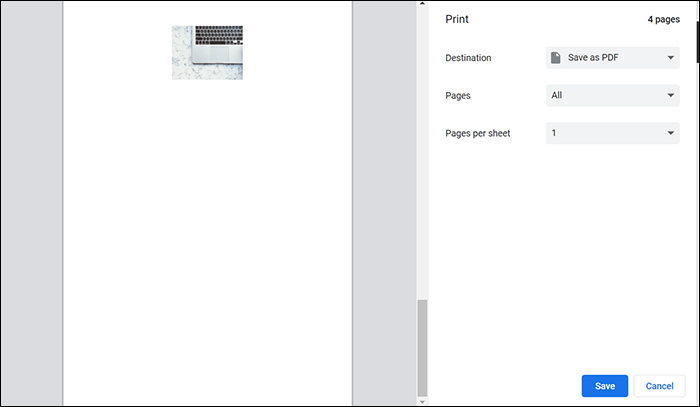
Etape 4. Ouvrez le fichier PDF enregistré. Il s'agit désormais d'une version non sécurisée du PDF sécurisé d'origine. Vous pouvez maintenant utiliser la fonction d'impression dans n'importe lequel de vos lecteurs PDF pour imprimer ce fichier PDF.
Option 2. Utiliser Microsoft PDF Writer pour imprimer un PDF protégé
Une autre façon de supprimer la protection par mot de passe et d'imprimer vos fichiers PDF sécurisés consiste à utiliser l'imprimante Microsoft Print to PDF. Il s'agit d'une imprimante virtuelle préchargée sur tous les ordinateurs Windows 10. En utilisant cet outil, vous pouvez transformer plus ou moins tous vos fichiers en PDF en imprimant simplement vos fichiers de manière virtuelle. Cela signifie que vous pouvez utiliser n'importe quel programme sur votre ordinateur prenant en charge le format PDF pour utiliser cette imprimante virtuelle.
Pour éviter d'installer des applications, vous pouvez même utiliser le navigateur Edge intégré de Windows pour utiliser cette imprimante. Il vous suffit d'ouvrir votre PDF dans ce navigateur, de l'envoyer à l'imprimante mentionnée ci-dessus et votre PDF est prêt à être imprimé.
Etape 1. Faites un clic droit sur votre PDF où qu'il se trouve et sélectionnez «Ouvrir avec» suivi de «Microsoft Edge».
Etape 2. Lorsque le PDF s'ouvre dans Edge, vous verrez plusieurs options dans la barre d'outils située en haut. L'option sur laquelle vous devez cliquer est Imprimer. Cliquez sur l'icône de l'imprimante et cela vous permettra de démarrer.
Etape 3. Une boîte de dialogue s'ouvrira sur votre écran vous permettant de spécifier diverses options pour votre fichier PDF. Sur le menu déroulant "Imprimante", choisissez "Microsoft Print to PDF", chose qui vous permettra d'enregistrer une version non sécurisée de votre fichier PDF. Cliquez ensuite sur "Imprimer".
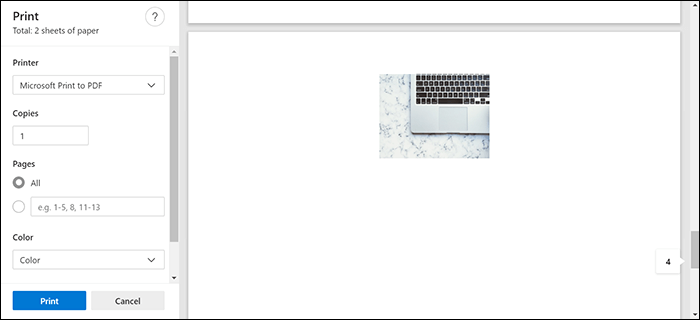
Etape 4. Double-cliquez sur votre fichier PDF nouvellement généré, et vous pouvez utiliser la commande "Ctrl + P" dans l'un de vos lecteurs PDF pour imprimer votre document PDF.
A Retenir
Il existe plusieurs façons de contourner l'impression des fichiers PDF sécurisés. Utilisez l'une des méthodes décrites ci-dessus pour imprimer vos fichiers PDF protégés par mot de passe. Vous pouvez même supprimer le mot de passe de vos fichiers PDF, afin qu'ils soient imprimables comme le reste des documents ordinaires.
À propos de l'auteur
Lionel est passionné de technologie informatique, il fait partie de l'équipe EaseUS depuis 8 ans, spécialisé dans le domaine de la récupération de données, de la gestion de partition, de la sauvegarde de données.








